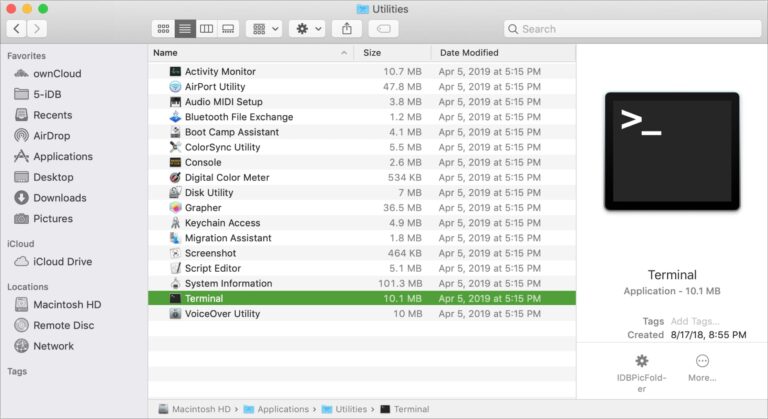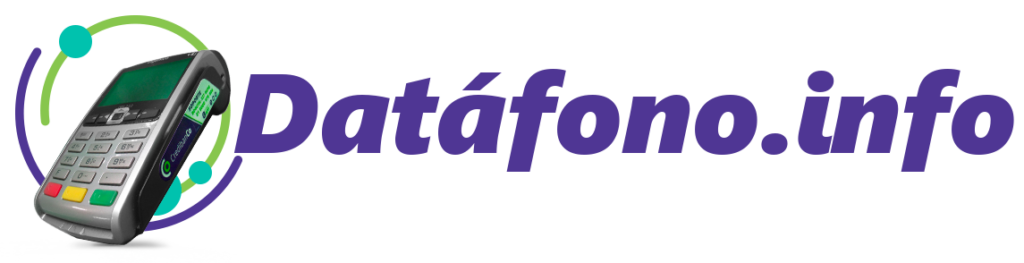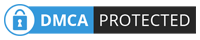Terminal es una herramienta útil para darle comandos a su Mac, aunque muchos pueden sentirse intimidados por ella. Después de todo, no es tan fácil como escribir una oración y tu Mac responde. Tenemos algunos artículos enumerados a continuación que pueden ayudarlo con los comandos comunes si está interesado en aprender a usar Terminal o si solo desea ingresar uno o dos comandos. De cualquier manera, antes de que puedas usarlo, tienes que abrirlo, ¿verdad? Hay varios métodos para lanzarlo. Aquí hay seis formas simples de abrir Terminal en Mac.
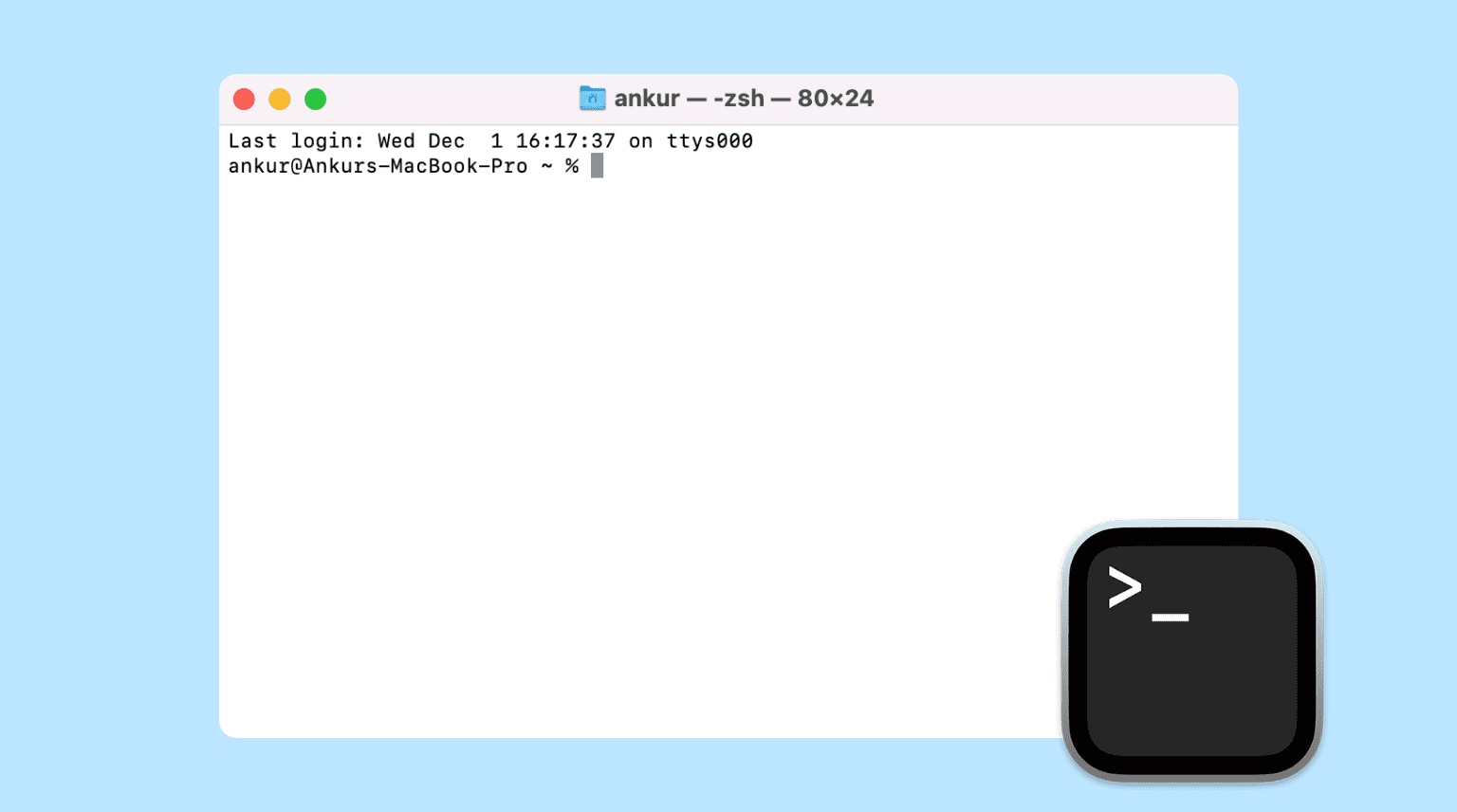
Abrir terminal usando Finder
Abra Finder o asegúrese de que su barra de menú esté usando Finder y no otra aplicación. 1) Haga clic en Ir > Utilidades en la barra de menú. 2) En la carpeta Utilidades que se abre, haga doble clic en Terminal .
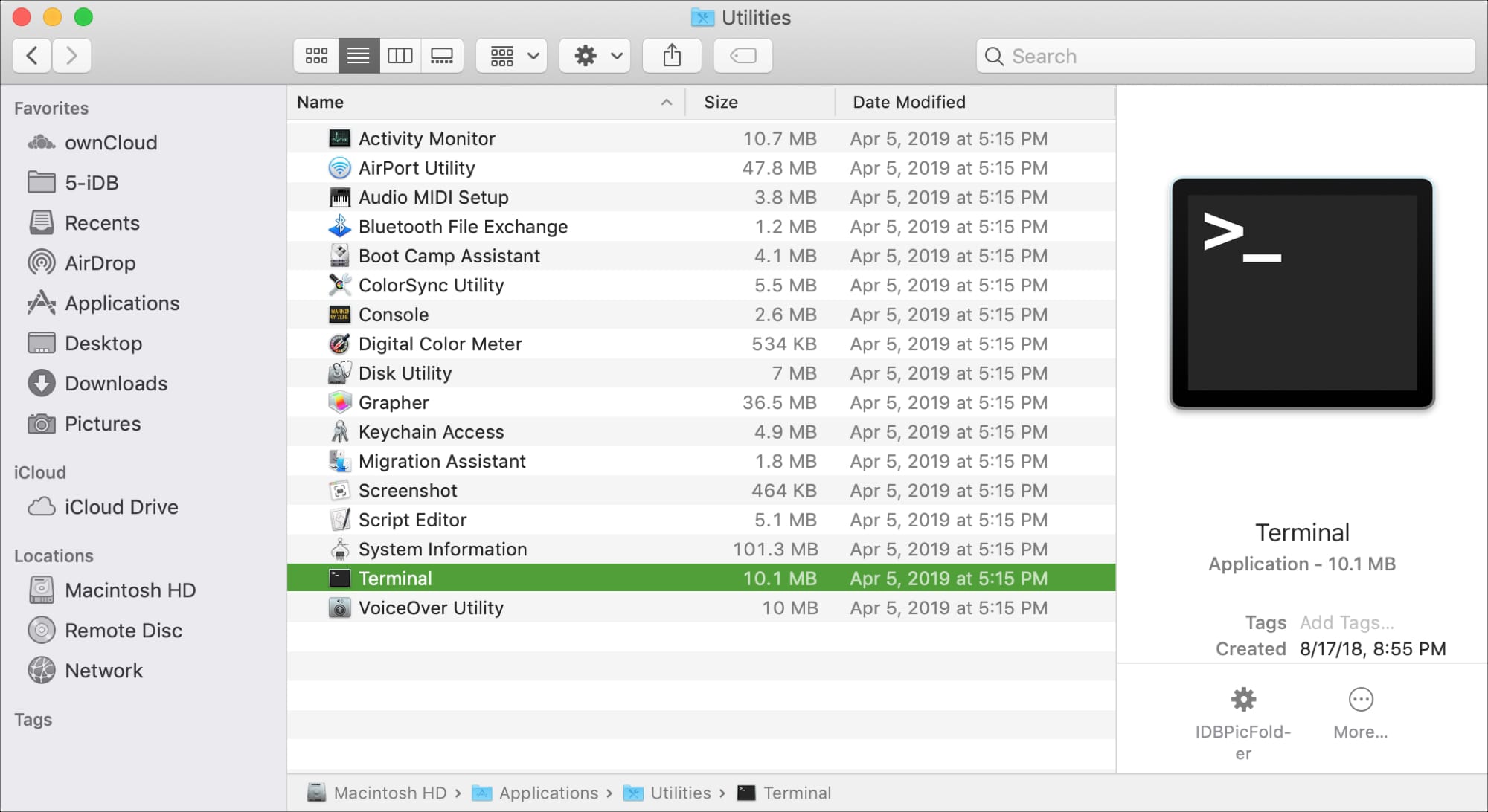
Abra Terminal usando la carpeta Aplicaciones
Si tiene una ventana del Finder abierta, puede acceder a Terminal desde la carpeta Aplicaciones. 1) Seleccione Aplicaciones en el lado izquierdo. 2) Haga clic en la flecha para expandir la carpeta Utilidades . 3) Haga doble clic en Terminal .
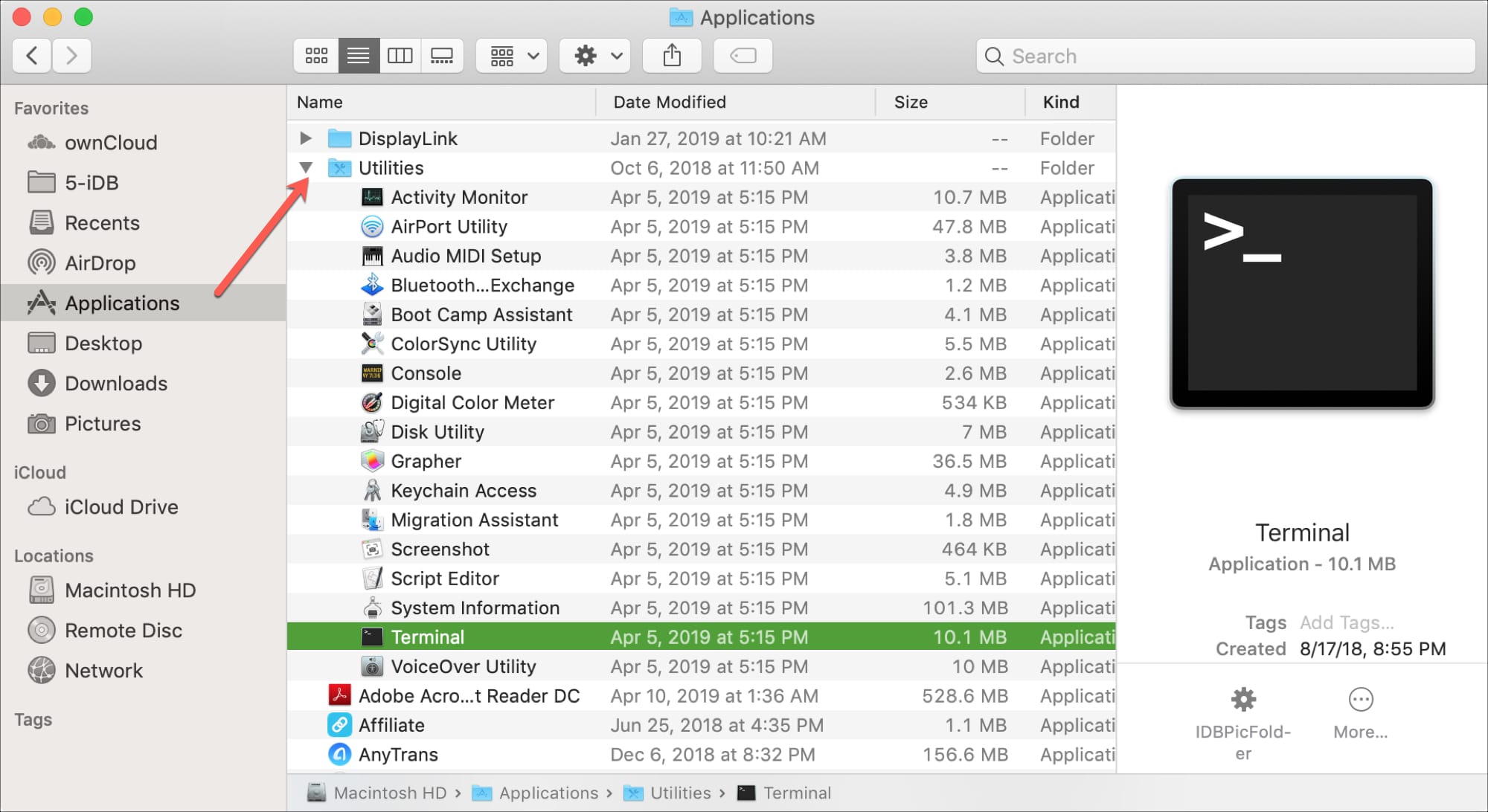
Si tiene la carpeta Aplicaciones en su Dock como yo, también puede abrir Terminal desde allí. 1) Haga clic en Aplicaciones en su base. 2) Seleccione Utilidades . 3) Elija Terminal .
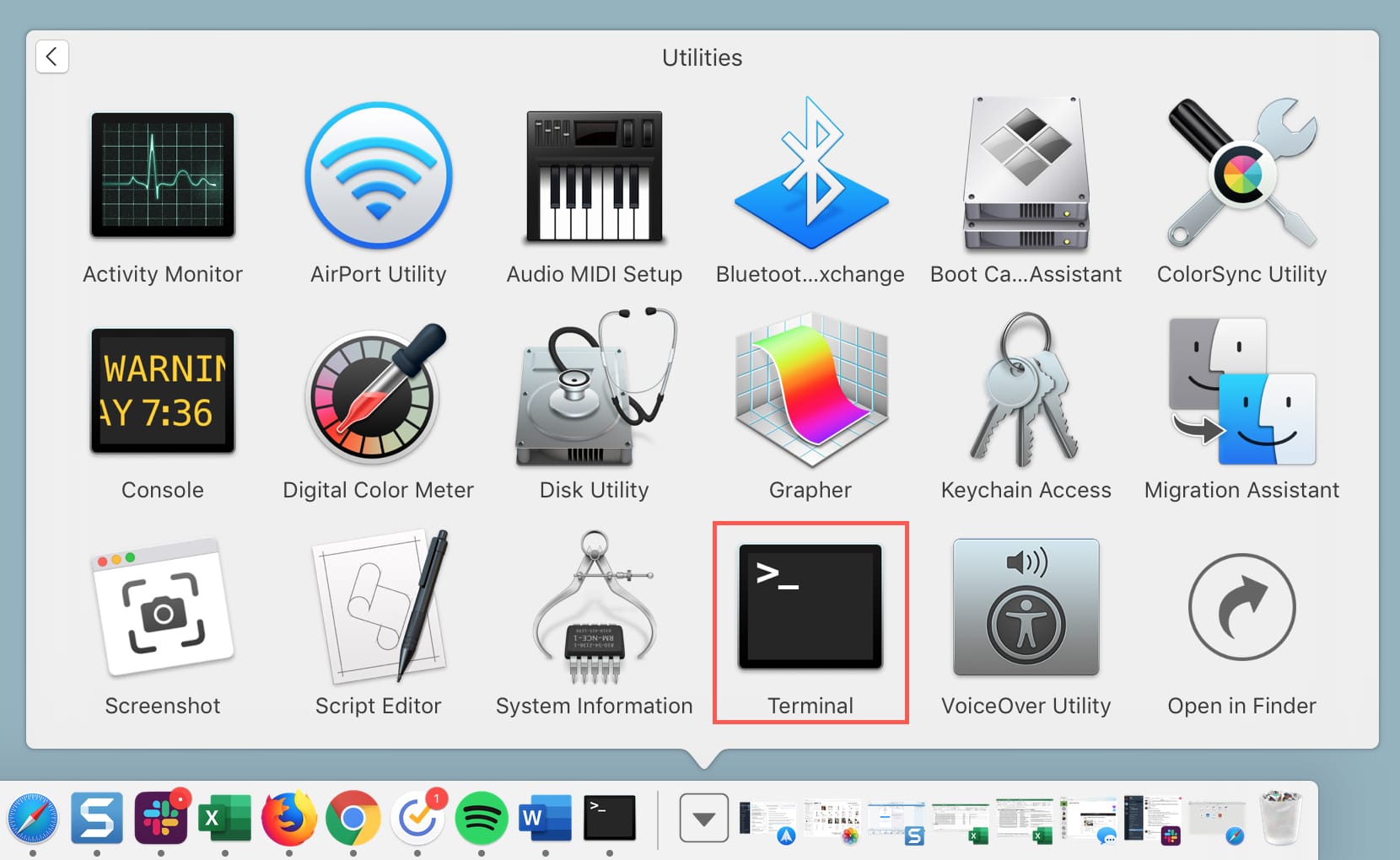
Abrir terminal usando Launchpad
Puede abrir Terminal usando Launchpad de dos maneras, dependiendo de si ha organizado Launchpad de forma diferente o no. De forma predeterminada, Launchpad contiene una carpeta denominada Otro que contiene Terminal. 1) Abra Launchpad desde su Dock, con el método abreviado de teclado F4 , o toque el botón de icono de seis cuadrados en la barra táctil. 2) Localice la carpeta Otros y haga clic en ella. 3) Elija Terminal .
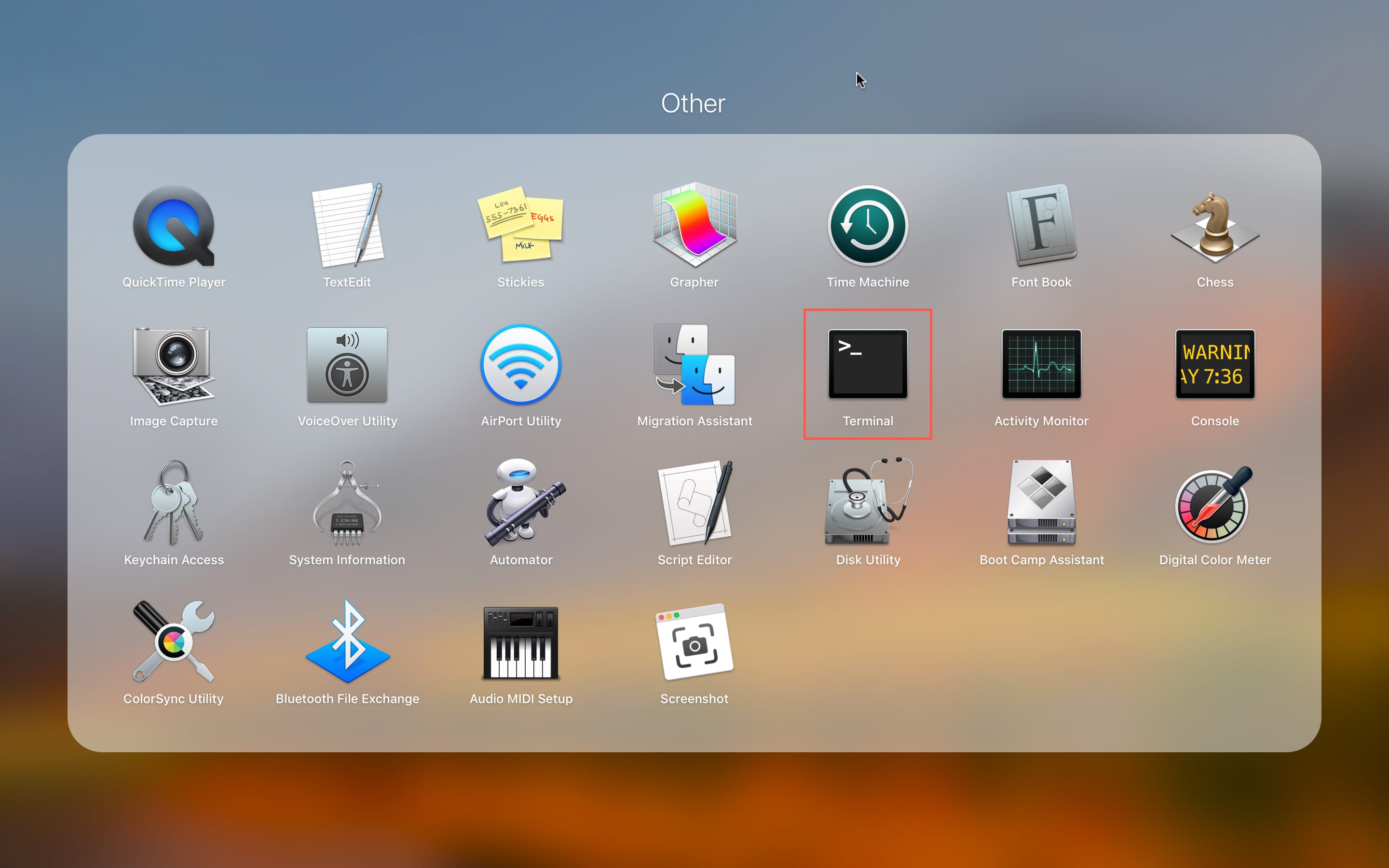
Si ha organizado los elementos de su Launchpad de manera diferente y ha eliminado la carpeta Otros, aún puede encontrar Terminal fácilmente. 1) Abra la plataforma de lanzamiento . 2) Escriba “Terminal” en el cuadro de búsqueda en la parte superior. 3) Cuando aparezca el ícono Terminal , haga clic en él.
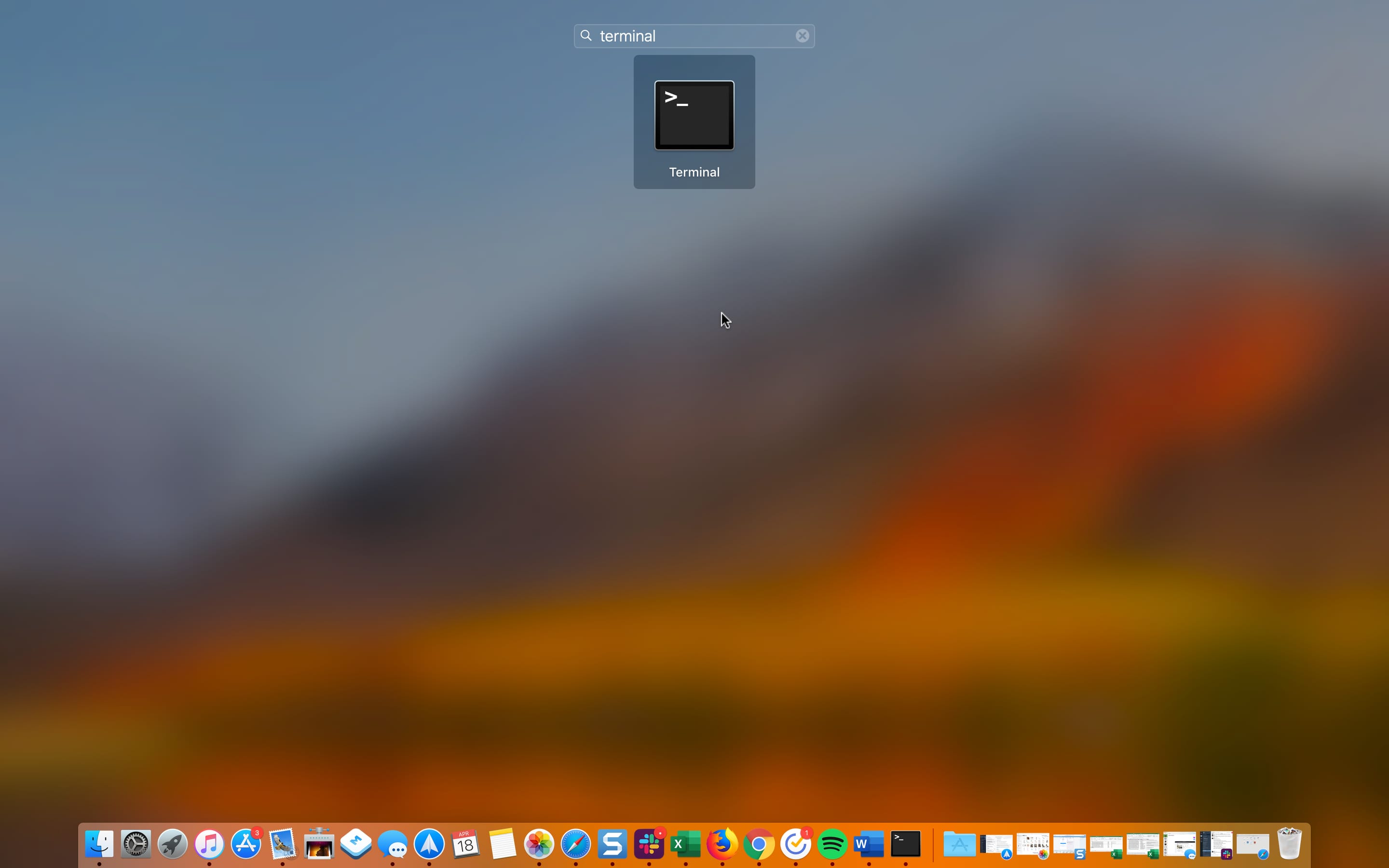
Abrir terminal usando Siri
Gracias a un comentario útil de uno de nuestros lectores, hay una forma más súper simple de abrir Terminal en Mac; usando Siri. 1) Haga clic en el botón Siri de su barra de menú o abra Siri desde su carpeta de Aplicaciones. 2) Usando su micrófono, simplemente diga “Abrir terminal”.
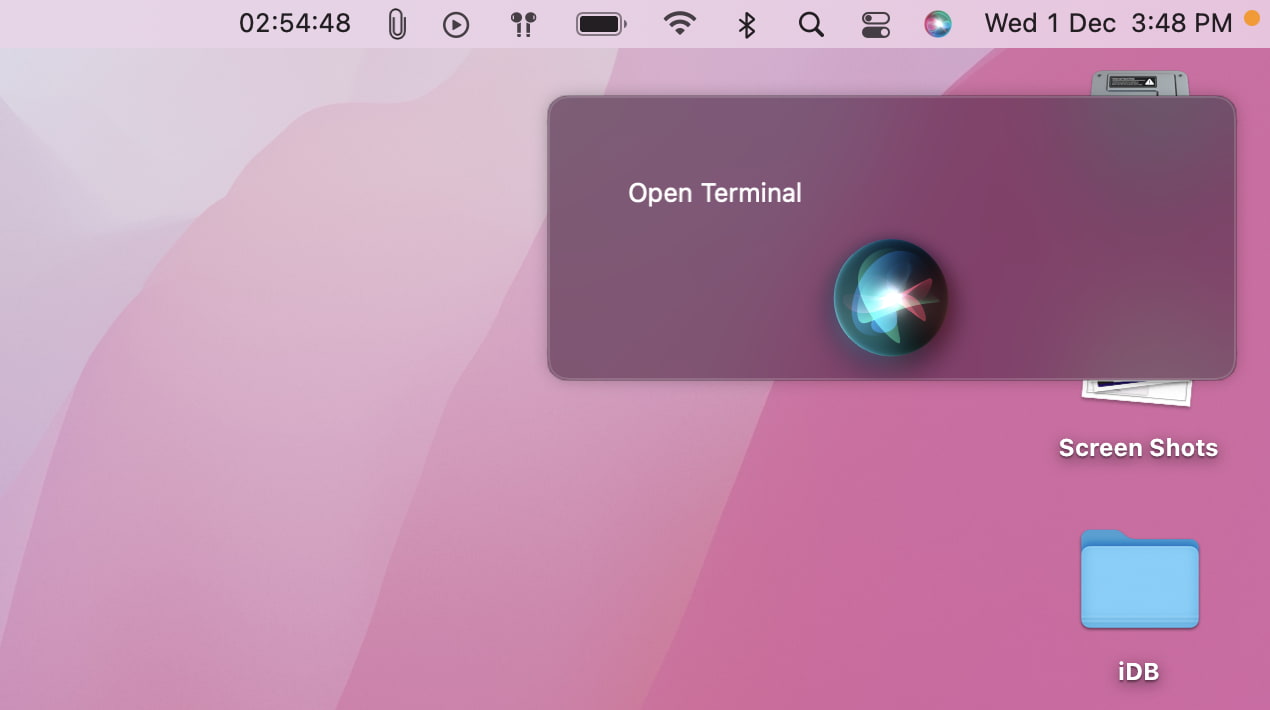
Crear un atajo de Terminal
Si decide comenzar a usar Terminal con más frecuencia, es conveniente crear un acceso directo para él en su Dock. Con el ícono de Terminal en su Dock ya, desde que lo abrió recientemente, haga lo siguiente. 1) Mantenga presionada la tecla Control y haga clic en el ícono de Terminal en el Dock o haga clic con el botón derecho . 2) Pase el mouse sobre Opciones en el menú emergente. 3) Haga clic en Mantener en el Dock .
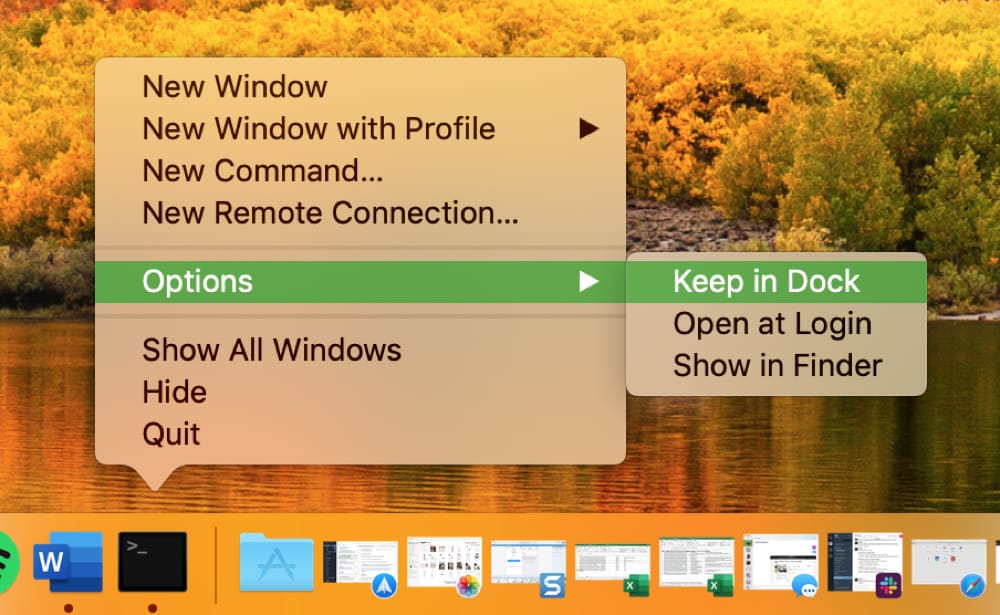
Comandos de terminal y consejos
Como se mencionó anteriormente, estos son algunos de nuestros artículos con comandos que puede usar para Terminal que pueden ser útiles.
- 10 comandos de Terminal divertidos y útiles para macOS
- Haz que tu Mac hable con un simple comando de Terminal
- Cómo investigar comandos de Terminal usando páginas de manual
- Métodos abreviados de teclado para Terminal en Mac
También puede dirigirse a la sección Terminal de nuestro sitio web para obtener consejos y tutoriales adicionales para Terminal.
Envolviendolo
Terminal es una excelente herramienta para hacer las cosas rápidamente en tu Mac. Y una vez que aprendes a hacerlo y marcas algunos comandos útiles, ya no es tan intimidante. ¿Ya intentó usar Terminal o está interesado en aprender más sobre él para poder usarlo? Háganos saber sus pensamientos a continuación, y si tiene algún consejo que le gustaría compartir con nuestros lectores para usar Terminal , ¡no dude en comentarlo!